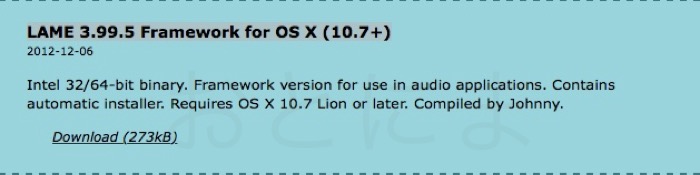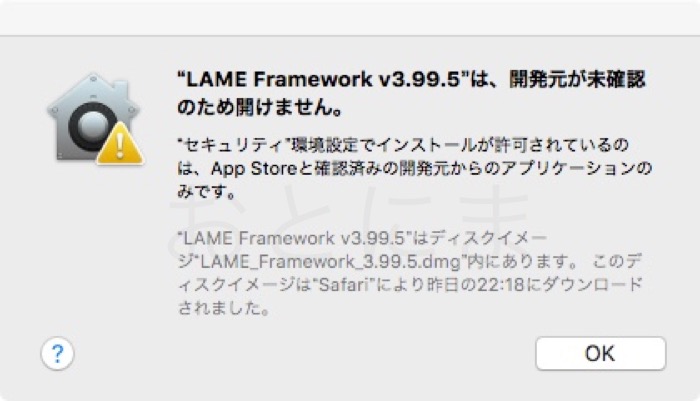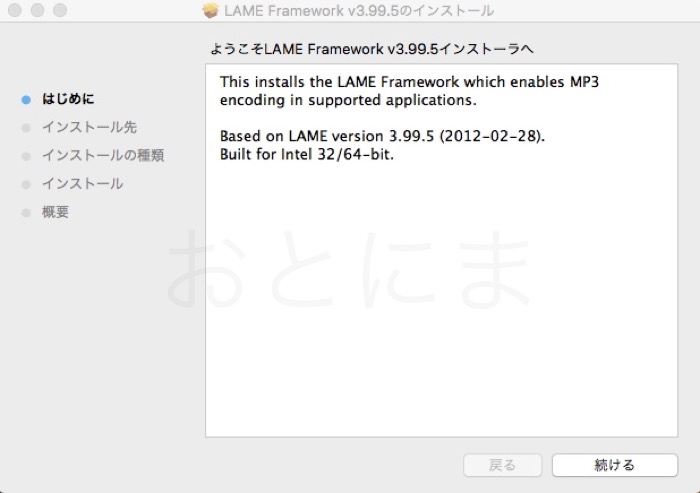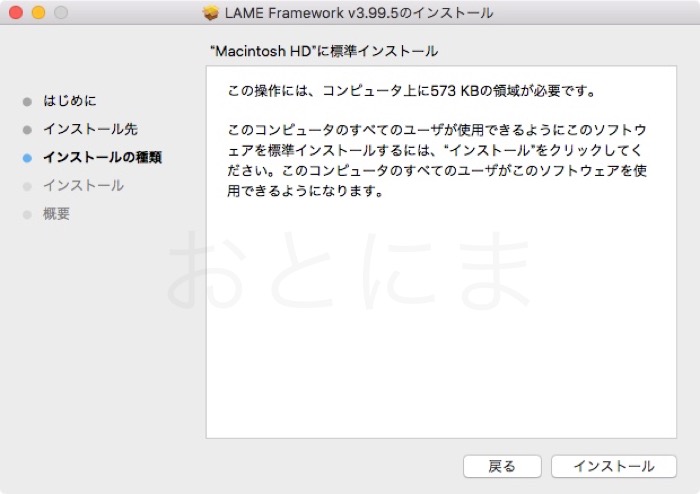MP3への変換ソフトとしてとても有名なLAME。AACやOggなどが台頭してきてはいますが、まだまだMP3の需要は根強いものがあります。
MacにLAMEをインストールするための記事はあまり多くなく、自分がインストールしようとして勘違いした部分があったので記事にしました。参考になると幸いです。
LAME.Frameworkについて
WaveやAIFF形式の音声データをMP3への変換するために必要となるのがLAME.Frameworkです。DAWや波形編集ソフトでも、このフレームワークがないとMP3への書き出しができないことがあります。
DigitalPerformerやSound Studio 4でもMP3出力したい時には必須です。
「LAME Mac」で検索すると、ターミナルを使ってコマンドラインからインストールする方法がよく出てきますが、この方法ではできません。
DAWやオーディオ編集ソフトなどのアプリでMP3書き出しのためにLAMEのインストールをうながされた場合、LAMEではなくLAME.Frameworkをインストールする必要があります。
コマンドラインで使用するLAMEのインストール方法は別の記事で紹介しています。こちらを参考にしてください。
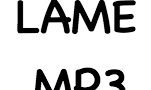
LAME.Frameworkのインストールはとても簡単です。その手順を以下に書きます。
インストール方法
検証したMacはMacBookPro Late2011、OSはHighSierraです。
※10.15 Catallinaでも動作しています。
まずはRareWaresというサイトにいきましょう。ここには各OSでLAMEを使うことができるように、コンパイル済みのファイルが配布されています。本家サイトでもリンクが貼ってあるサイトですのでご安心ください。
左上にあるタブから「MP3」→「LAME Bundles」と進み、「LAME 3.99.5 Framework for OS X (10.7+)」をダウンロードします。
2020年の最新版は3.99.5です。私の環境ではCatalinaでも動作しています。
.dmgファイルがダウンロードされますので、実行してパッケージファイルを実行します。
AppStore経由ではないため普通に実行するとこのエラーが出ます。その時は「control」を押しながらクリック→「開く」で実行できます。
「続ける」をクリックします。
「インストール」をクリックします。
これでLAME.Frameworkがインストールされました。DAWなどで書き出しができるか確認してみましょう。
LAME.Frameworkは以下の場所にインストールされます。
/ライブラリ/Frameworks/LAME.Framework
ユーザーライブラリではなく、ドライブ直下のライブラリであることに注意です。
これで使用できるようになっています。アプリ側で書き出しができるようになっているか確認しましょう。
Frameworkの対応について
このバージョンは2012年にコンパイルされているかなり以前のものですので、いずれ動作しなくなる可能性があります。
MP3への変換は、人によってはかなり重要で、無くなったら困る機能かもしれません。
LAME.FrameWorkをお使いの方は、OSアップグレード時は気をつけてください。